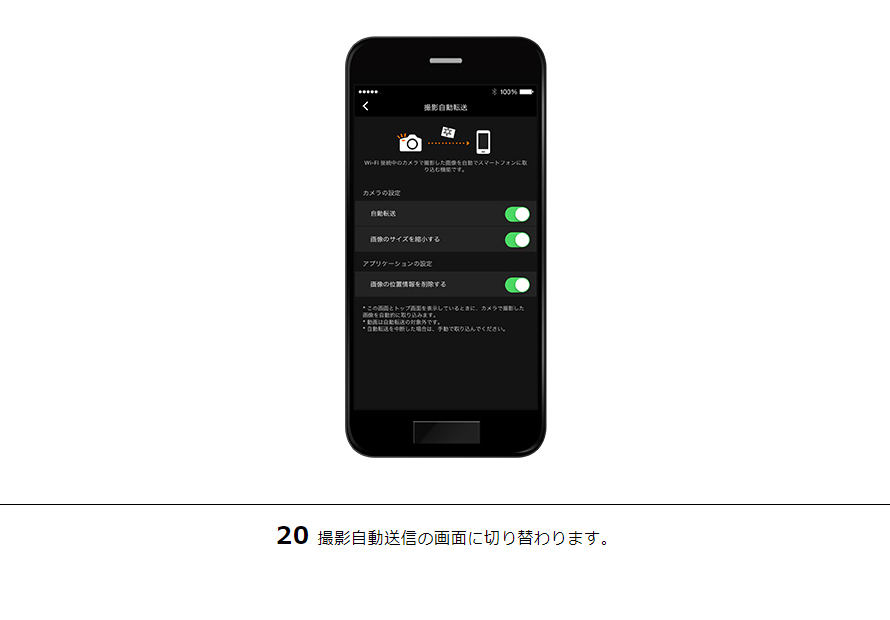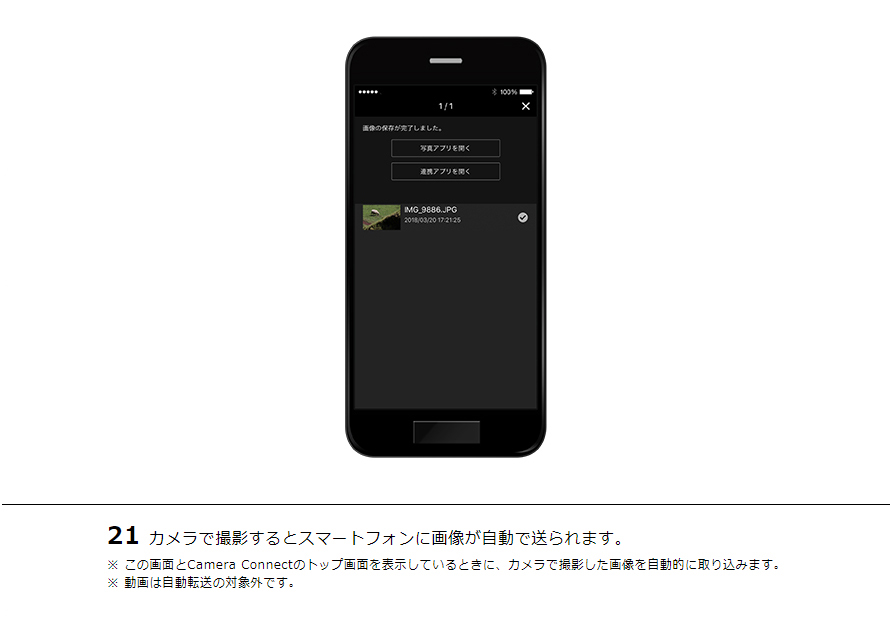その他のできること
- Webサービスへ画像を送信
スマホに画像を自動送信
-
※
接続方法はEOS Kiss X10を使用したものです。機種によって表示は異なります。
-
※
カメラアクセスポイントモードで接続した場合の動作例です。
-
※
再接続を行う場合は、接続方法、ネットワークの設定が不要となります。
-
※
表示画面は、端末やOS、アプリケーションのバージョンにより異なります。
-
※
2019年9月現在。
撮影情報の保存
カメラから転送された画像に次の情報を保持してスマートフォンに保存することができます。
| Android |
位置情報※
|
|---|---|
| iOS |
回転情報、撮影日時、位置情報※
|
-
※
位置情報は[GPS情報の保存設定]をONにしているときのみ保持されます。
転送可能な画像形式
| 静止画 |
JPEG/RAW
|
|---|---|
| 動画 |
MP4
|


![1[MENU]ボタンを押して[機能設定1]タブを選択。[Wi-Fi設定]を選びます。](/-/media/Project/Canon/CanonJP/Website/support/manual/eosd/wi-fi/90d/auto-save/image/90d-auto-save01.jpg?h=620&iar=0&w=890&sc_lang=ja-JP&hash=AC81AB342F648B71B79135A03E5504CA)
![2[Wi-Fi]を選びます。](/-/media/Project/Canon/CanonJP/Website/support/manual/eosd/wi-fi/90d/auto-save/image/90d-auto-save02.jpg?h=620&iar=0&w=890&sc_lang=ja-JP&hash=70594F5A89CA0BAFAE561F9C66E3D907)
![3[使う]を選んで[SET]を押します。](/-/media/Project/Canon/CanonJP/Website/support/manual/eosd/wi-fi/90d/auto-save/image/90d-auto-save03.jpg?h=620&iar=0&w=890&sc_lang=ja-JP&hash=AFC761BE12D701E3C78D6B5EAC55A635)
![4[スマートフォンへの撮影時画像送信]を選びます。](/-/media/Project/Canon/CanonJP/Website/support/manual/eosd/wi-fi/90d/auto-save/image/90d-auto-save04.jpg?h=620&iar=0&w=890&sc_lang=ja-JP&hash=D194E5D2704515EA45FDC4BBE0466A22)
![5[自動送信]を選びます。](/-/media/Project/Canon/CanonJP/Website/support/manual/eosd/wi-fi/90d/auto-save/image/90d-auto-save05.jpg?h=620&iar=0&w=890&sc_lang=ja-JP&hash=1A991F27B680755405476F6320CFB648)
![6[する]を選びます。](/-/media/Project/Canon/CanonJP/Website/support/manual/eosd/wi-fi/90d/auto-save/image/90d-auto-save06.jpg?h=620&iar=0&w=890&sc_lang=ja-JP&hash=8B83335877C5EC948511F27C0B9E173E)
![7[MENU]ボタンを2回押して[機能設定1]画面に戻り、[Bluetooth設定]を選択します。[Bluetooth]を選び、[使う]を選択して[SET]を押します。](/-/media/Project/Canon/CanonJP/Website/support/manual/eosd/wi-fi/90d/auto-save/image/90d-auto-save07.jpg?h=620&iar=0&w=890&sc_lang=ja-JP&hash=CAF8D47D1754F5A77094DC4CB457BCC7)
![8[MENU]ボタンを押して前画面に戻り、[Wi-Fi/Bluetooth接続]を選びます。](/-/media/Project/Canon/CanonJP/Website/support/manual/eosd/wi-fi/90d/auto-save/image/90d-auto-save08.jpg?h=620&iar=0&w=890&sc_lang=ja-JP&hash=4C2DD7DD47D5CEAEF76743BD1029B942)
![9[スマートフォンと通信]を選択します。](/-/media/Project/Canon/CanonJP/Website/support/manual/eosd/wi-fi/90d/auto-save/image/90d-auto-save09.jpg?h=620&iar=0&w=890&sc_lang=ja-JP&hash=C40F1297032CB12FF0E9471D10D0E2C2)
![10[接続先の機器の追加]を選びます。](/-/media/Project/Canon/CanonJP/Website/support/manual/eosd/wi-fi/90d/auto-save/image/90d-auto-save10.jpg?h=620&iar=0&w=890&sc_lang=ja-JP&hash=7E5A2AF8E538B7017C823B793FEAD3EE)
![11Camera Connectをインストールしていない場合は、お使いのOSボタンを選択し、QRコードからインストールしてください。すでにインストール済みの方は[表示しない]を選びます。](/-/media/Project/Canon/CanonJP/Website/support/manual/eosd/wi-fi/90d/auto-save/image/90d-auto-save11.jpg?h=620&iar=0&w=890&sc_lang=ja-JP&hash=BB829150298DBF755B61937480FF693C)
![12[Bluetoothペアリング]を選びます。](/-/media/Project/Canon/CanonJP/Website/support/manual/eosd/wi-fi/90d/auto-save/image/90d-auto-save12.jpg?h=620&iar=0&w=890&sc_lang=ja-JP&hash=7B89AA15F81AF7611F32071B286D09CE)

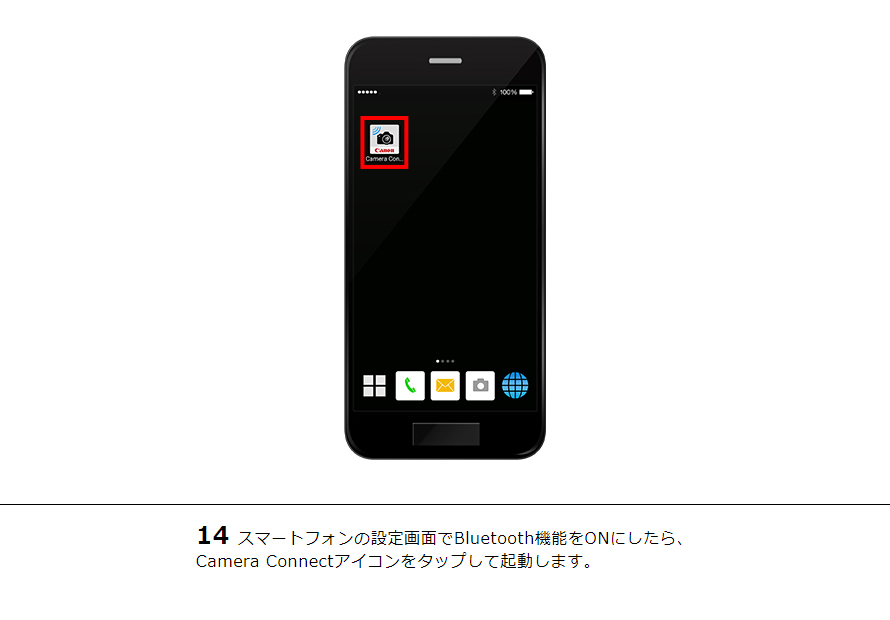
![15ペアリングするカメラのニックネームをタップします。[ペアリング]をタップします(iOSのみ)。※ Androidの場合は手順16に進みます。](/-/media/Project/Canon/CanonJP/Website/support/manual/eosd/wi-fi/90d/auto-save/image/90d-auto-save15.jpg?h=620&iar=0&w=890&sc_lang=ja-JP&hash=A7988C09E715EA21BB5A26B54743C5BA)
![16[OK]を選びます。](/-/media/Project/Canon/CanonJP/Website/support/manual/eosd/wi-fi/90d/auto-save/image/90d-auto-save16.jpg?h=620&iar=0&w=890&sc_lang=ja-JP&hash=2ED9DAFC42176E1FF7109279B24A788D)
![17[OK]を選びます。](/-/media/Project/Canon/CanonJP/Website/support/manual/eosd/wi-fi/90d/auto-save/image/90d-auto-save17.jpg?h=620&iar=0&w=890&sc_lang=ja-JP&hash=48F3C5339669C31AAF8EB5D73E9454F6)
![18スマートフォンに表示されたCamera Connectのメニュー画面から[撮影自動送信]を選びます。※ Androidの場合はタップ後、手順20に進みます。](/-/media/Project/Canon/CanonJP/Website/support/manual/eosd/wi-fi/90d/auto-save/image/90d-auto-save18.jpg?h=620&iar=0&w=890&sc_lang=ja-JP&hash=C75051BAD57A1488E4885A708664F2E3)
![19[接続]をタップすると、スマートフォンとカメラが自動でWi-Fi接続されます。](/-/media/Project/Canon/CanonJP/Website/support/manual/eosd/wi-fi/90d/auto-save/image/90d-auto-save19.jpg?h=620&iar=0&w=890&sc_lang=ja-JP&hash=C9B2EE0049E908397B9C277E93040D0F)